 |
|
| HTC Touch También conocida como: P3450, Elf, Touch P3450, Dopod S1, O2 Xda Nova |
«
Tema Anterior
|
Siguiente tema
»
|
|
Herramientas |
|
#1
|
||||
|
||||
|
Hola, hace unos meses elimine al completo a mi xp y puse unicamente el Ubuntu, ahora tengo esta maquina tan bonita pero no se como sincronizarla ni conectarla con mi pc y ver los datos.
Cuando coloco un cable usb a la maquinita y al portatil esta se limita a auto recargarse las baterias... segun la congif Acerca de: pone Windows Mobile 6.1 profecional So Ce 5.2.19214 rom 2.20.214.1,,,, Asi que no se como sincronizar, como instalar nuevas aplicaciones ni na de na! Alguien puede hecharme una manita? gracias 
|
|
|
|
#3
|
||||
|
||||
|
resp.
Cita:
sobre la presentación, dame unas horas o días para currarmela, pues hasta los presidentes requieren de consejeros y ayudantes para editar una presenacion digna de cada cual. y respecto a lo de marrano... ¿marrano? ainsss lo siento mucho si mi nick te dio a entender que soy animal y para colmo masculino  . ¿Conoces la respuesta a mi problema? . ¿Conoces la respuesta a mi problema? Gracias |
|
#4
|
||||
|
||||
|
Cita:
  no hombre,,lo de marrano es en plan cariñoso,,y esa peresentacion la esperaremos  el esto  ...tienes que pinchar encima de el ...tienes que pinchar encima de el |
|
#5
|
||||
|
||||
|
ahhhh vale, jejej gracias
 es que antes no se pq no me hacia nada el "esto" voy a ver y te cuento es que antes no se pq no me hacia nada el "esto" voy a ver y te cuento  tx tx
|
|
#6
|
||||
|
||||
 Despues de 2h no he logrado nada! vamos que no me reconoce que tenga nada en el usb, pero la htc sigue efectuando carga :S todo un expediente x. Despues de 2h no he logrado nada! vamos que no me reconoce que tenga nada en el usb, pero la htc sigue efectuando carga :S todo un expediente x.
|
|
#7
|
||||
|
||||
|
Estoooooo, ya veo que sigues con el tema de sincronizar, nada más dos cositas:
1. Asegurate que el cable UsB que estas usando es el original o uno de datos , porque hay algunos cables que son solo de carga.  2. Yo tambien soy medio linuxero, en una particion tengo el suse para algunas cosas sencillitas (conectarme, p.e.), porque la verdad es que no manejo demasiado, pero aunque windows tenga muchos defectos no hay que olvidar que la pda (y por desgracia casi todo hoy en dia) esta preparada para trabajar con los paquetes del sr. puentes  . A mi me costó un monton acostumbrarme al activesinc y al otro de vista (y todavia me sigue dando quebraderos de cabeza), por eso (y ya termino)... ¿no has pensado en tener una particioncilla con un windows XP de esos de calle para por lo menos salir al paso en esto y otras cosas que seguro que surgiran? . A mi me costó un monton acostumbrarme al activesinc y al otro de vista (y todavia me sigue dando quebraderos de cabeza), por eso (y ya termino)... ¿no has pensado en tener una particioncilla con un windows XP de esos de calle para por lo menos salir al paso en esto y otras cosas que seguro que surgiran? Bueno, pues a ver si se te arregla. ¡Suerte! 
|
|
#8
|
||||
|
||||
 *suspirar* Si.... ya... pero una vez que experimente Ubuntu elimine en mis portatiles el vista y el xp cansada de los virus y troyanos...  yo solo quiero sincronizar los contactos, las notas y la agenda!! :-( por el momento he logrado ver los archivos de la htc, meterle musica y fotos pero ni idea de como instalas aplicaciones, juegos y demas si no me rula el sinconizar con el Ubuntu :/ ¿que hago mal? :-( yo solo quiero sincronizar los contactos, las notas y la agenda!! :-( por el momento he logrado ver los archivos de la htc, meterle musica y fotos pero ni idea de como instalas aplicaciones, juegos y demas si no me rula el sinconizar con el Ubuntu :/ ¿que hago mal? :-(
|
|
#9
|
||||
|
||||
|
Probablemente no haces nada mal, es solamente que linux es como la diamond a veces: necesita un poco mas de tiempo...
 Cuando configuraba con suse una conexion a internet simple y llana de 56 K con un winmodem interno le tuve que dar mil vueltas hasta que le conseguí hacer funcionar en linux pero después de muchos sudores lo logré, (es casi como windows pero hay que currárselo un poco mas). Ya veras como de pronto aparece la solución... (si no, no tienes mas que preguntarselo a los linuxeros...  ) )S2  S2. |
|
#10
|
||||
|
||||
|
Despues de Muchas vueltas solo he logrado la primera parte, que mi htc sea vista por mi pc, y asi administrar las carpetas, cargar programas y poco mas...
La segunda parte es la que no he logrado, sincronizar con el Evolution. la primera a la perfección. Asi que os pongo a continuación todos los pasos, si alguien sabe pq a mi no me sincroniza con el evolucion pues que me diga como hacerlo de otra manera. Sincronizar Ubuntu: Conectar la HTC Touch a Ubuntu mediante SYNCE. Se da por supuesto que tenéis el Ubuntu totalmente actualizado. Se empieza por quitar los módulos de ipaq: rmmod ipaqLo metemos en el blacklist, editando el fichero/etc/modprobe.d/blacklist sudo gedit /etc/modprobe.d/blacklist Agregamos esta linea al final: blacklist ipaqLos paquetes que usaremos son los oficiales de Synce y Opensync, así que agregar estas lineas a vuestro sources.list. Lo abrimos como root: sudo gedit /etc/apt/sources.list Agregamos estas lineas al final: # SYNCEGuardamos el fichero. Descargamos e instalamos las firmas de los repositorios de Opensync: gpg –keyserver hkp://subkeys.pgp.net/ –recv-keys CB210090B029CB84 gpg –export CB210090B029CB84 | sudo apt-key add - Actualizamos los repositorios: sudo aptitude update Para que todo vaya debemos instalar los paquetes de Synce y Opensync necesarios. Tener en cuenta que esto no sirve para todas las PDAs ya que si es Windows Mobile 6 si funcionará pero las versiones antiguas pueden necesitar otro plugin de opensync o otra versión de los mismos. sudo aptitude install multisync-tools multisync0.90 opensync-module-python opensync-plugin-evolution opensync-plugin-google-calendar opensync-plugin-synce python-opensync synce-gnomevfs synce-gvfs synce-hal synce-sync-engine synce-trayiconUna vez hacemos esto yo aconsejo reiniciar, no se bien porque pero el demonio synce-sync-engine (synce-hall) en mi caso no arrancó correctamente al conectar la PDA hasta que no reinicié. Lo podéis probar y si se os conecta correctamente no reinicies, pero tal vez por ejemplo el acceso a ficheros no os funcione hasta reinicia. Una vez reiniciado, entramos con nuestro usuario y arrancamos la aplicación synce-trayicon. 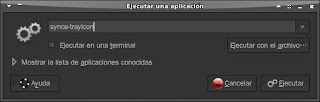 Si conectamos nuestra PDA por USB ahora, y todo sale bien, nos saldrá un precioso mensaje diciendo que ha detectado nuestra Touch_Diamond. 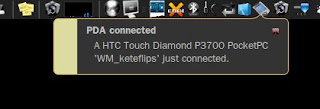 En el menú de la aplicación podremos acceder a las unidades de memoria de nuestra HTC y también a ver el estado de la PDA, tanto memoria, como batería, etc… Bueno ya tenemos la PDA accesible desde Ubuntu, podemos ver sus unidades de disco y ver datos de la misma. Vamos a siguiente paso, que es sincronizar los datos con Evolution. La sincronización con Evolution mediante Opensync. Si hemos sincronizado antes nuestra PDA en Windows (traidores) debemos borrar el perfil creado en la PDA y crear uno nuevo. Esto ocasiona un problema y es que se pierden datos, todos los contactos (incluido favoritos del TouchFloo), los elementos del calendario… osea todo lo que habiamos sincronizado en Windows. Ignoro si esto le pasará a todo el mundo, es muy posible que me pasara solo a mi porque trasteé mucho para poder configurarlo correctamente, casi seguro. Pero yo aviso… Para esto usaremos synce-trayicon que ya hemos explicado como acceder a el. Desplegamos el menú de la aplicación y vamos a Touch_Diamond > View device status Aquí nos aparecerá una lista de los perfiles creados para sincronizar. Si existe uno, solo debemos seleccionarlo y picar en ‘Remove’. Nos saldrán varios avisos de seguridad, que debemos aceptar, explicando lo que he dicho antes de la perdida de datos. 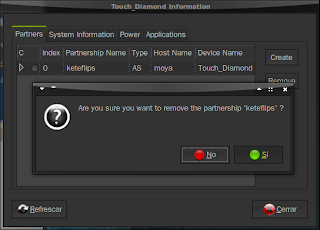 Una vez hacemos esto debemos hacer lo contrario, creamos un nuevo perfil, esto es bastante lógico, voy a obviar los pasos. El ultimo paso y en el que tuve problemas en un principio, es crear los pares de sincronización entre Evolution y Synce. Para que nadie tenga los problemas que yo tuve, aseguraros que no tener los repositorios PPA de KDE 4.1 en el sources.list, este repositorio contiene una versión 0.33 de un plugin y esto da problemas al ser una versión no estable. Lo primero será crear un grupo de sincronización y agregarle los miembros, que son los plugins que vamos a usar. Lo podemos hacer por linea de comandos. Para ello debemos ejecutar estos comandos: msynctool –addgroup htc-evolutionmsynctool –addmember htc-evolution synce-opensync-pluginmsynctool –addmember htc-evolution evo2-sync Y para sincronizar debemos ejecutar el comando: msynctool –sync htc-evolution Pero como yo soy amigo de hacer las cosas fáciles, o al menos que lo parezcan. Lo vamos a hacer desde multisync0.90, que para algo lo hemos instalado antes. Vamos al menú de Gnome > Aplicaciones > Accesorios > Multisync-qad 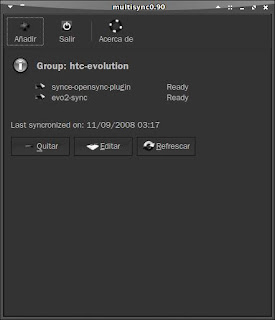 Agregamos el grupo picando en el botón ‘Añadir’, le ponemos un nombre al grupo y agregamos los dos plugins que vamos a usar: - synce-opensync-plugin - evo2-sync Si picamos en cada uno de los plugins podremos ver la configuración de ellos. En el evo2-sync podemos ver con que Addressbook, Calendar y Tasks queremos sincronizar los datos. En synce-opensync-plugin debemos tener una estructura xml que dictamina como se tratan los datos, esto: <config> <contact></contact> <todos></todos> <calendar></calendar> <file>/My Documents/</file> </config> El problema, creo que es un bug, es que en algunos casos no nos aparece contenido alguno en este plugin. Pues nada, como ya lo he puesto yo aquí solo debemos copiar y pegar. Una vez hecho todo esto solo tenemos que cerrar y después le damos a ‘Refrescar’ Veremos que los plugins recogen información, la contrastan y en caso de conflicto nos consultara si queremos conservar la ficha que existe en la PDA o en Evolution. Ya tenemos nuestra HTC accesible desde Ubuntu 8.04.1 y sincronizada con Evolution. Lo he copiado de aqui: http://www.edadfutura.com/sincroniza...n-ubuntu-macos |
|
#11
|
||||
|
||||
|
Al final lo he conseguido. Por si a alguien más le puede servir, dejo las instrucciones que he seguido (el principio es igual al anterior post, pero solo hasta un punto, por lo que prefiero repetir para no liar a la gente):
Empezamos quitamos los módulos de ipaq: sudo rmmod ipaqLo metemos en el blacklist, editando el fichero/etc/modprobe.d/blacklist sudo gedit /etc/modprobe.d/blacklistagregando esta linea al final: blacklist ipaqLos paquetes que yo estoy usando son los oficiales de Synce y Opensync, así que agregar estas lineas a vuestro sources.list. Lo abrimos como root: sudo gedit /etc/apt/sources.listAgregamos estas lineas al final: # SYNCEGuardamos el fichero. Descargamos e instalamos las firmas de los repositorios de Opensync: gpg --keyserver hkp://subkeys.pgp.net/ --recv-keys CB210090B029CB84Actualizamos los repositorios: Para que todo vaya debemos instalar los paquetes de Synce y Opensync necesarios. Tener en cuenta que esto no sirve para todas las PDAs ya que si es Windows Mobile 6 si funcionará pero las versiones antiguas pueden necesitar otro plugin de opensync o otra versión de los mismos. sudo aptitude install multisync-tools multisync0.90 opensync-module-python opensync-plugin-evolution opensync-plugin-google-calendar opensync-plugin-synce python-opensync synce-gnomevfs synce-gvfs synce-hal synce-sync-engine synce-trayiconUna vez hacemos esto yo aconsejo REINICIAR, no se bien porque pero el demonio synce-sync-engine (synce-hall) en mi caso no arrancó correctamente al conectar la PDA hasta que no reinicié. Lo podéis probar y si se os conecta correctamente no reinicies, pero tal vez por ejemplo el acceso a ficheros no os funcione hasta reinicia. Una vez reiniciado, entramos con nuestro usuario y arrancamos la aplicación synce-trayicon. 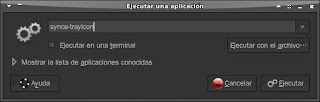 Si conectamos nuestra PDA por USB ahora, y todo sale bien, nos saldrá un precioso mensaje diciendo que ha detectado nuestra Touch_Diamond. 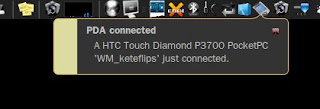 En el menú de la aplicación podremos acceder a las unidades de memoria de nuestra HTC y también a ver el estado de la PDA, tanto memoria, como batería, etc... Bueno ya tenemos la PDA accesible desde Ubuntu, podemos ver sus unidades de disco y ver datos de la misma. Vamos a siguiente paso, que es sincronizar los datos con Evolution. (Información tomada de http://bide-sinergico.blogspot.com/2...olution-o.html) --- NOTA Propia --- Si se desea que el programa SYNCE-TRAYICON se inicie cada vez que arrancamos, nos vamos al menú SISTEMA>PREFERENCIAS>SESIONES y en la pestaña PROGRAMAS DE INICIO añadimos un nuevo programa de inicio, introduciendo "/usr/bin/synce-trayicon" (sin las comillas) en el campo ORDEN. --- Ahora sigo las instrucciones que dan en la página oficial de SynCE: http://www.synce.org/moin/SynceWithUbuntu http://www.synce.org/moin/SynceSetup http://www.synce.org/moin/SynceSetup/SyncEngine http://www.synce.org/moin/SynceSetup/OpenSync que resumo a continuación. Para cualquier aclaración o si alguna orden da error, ver las páginas oficiales. Las órdenes dadas en una consola de comandos se indican mediante un $, por lo que para ejecutarlas no hay que teclearlo. Se instalan las librerias: $ sudo apt-get install synce-hal librra0-tools librapi2-tools Conecta el dispositivo al ejecutar lo siguiente deberá listar los ficheros de la HTC: $ synce-pls para evitar que el Gnome Network Manager cambie la conexión por defecto de la red, ejecutar: $ /sbin/ifconfig -a | grep 80:00:60:0f:e8:00 | cut -d " " -f 1 Con ello averguamos que dispositvo de red se asigna a la HTC (eth2 en mi caso) Editamos el fichero /etc/network/interfaces: $ sudo gedit /etcnetwork/interfaces añadiendo al final, y cambiando eth2 por lo que corresponda: iface eth2 inet dhcp Reiniciamos las conexiones de red: $ sudo /etc/init.d/networking restart Instalamos OpenSync: $ sudo apt-get install multisync-tools opensync-plugin-evolution opensync-plugin-synce Se ejecuta, dejando la consola en espera: $ synce-sync-engine y en otra consola se crea un "partnership" o perfil.: $ synce-create-partnership "HTC Linux" "Contacts,Calendar,Tasks,Files" En mi caso nunca había sincronizado en Window$, por lo que no tuve que borrar ningún perfil, pero si existiese alguno y se quisiese borrar (que no se si es extrictamente necesario), probaría primero a añadir el nuevo y luego borrar el antiguo mediante la aplicación SYNCE-TRAYICON>HTC_P3450>VIEW DEVICE STATUS para evitar perder los contactos y demás (como explica que pasaría en http://bide-sinergico.blogspot.com/2...olution-o.html) Se verifica que el plugin synce-opensync-plugin está instalado: $ msynctool --listplugins Se crea un nuevo grupo OpenSync: $ msynctool --addgroup htc-evolution $ msynctool --addmember htc-evolution synce-opensync-plugin $ msynctool --addmember htc-evolution evo2-sync Y por fin podemos sincronizar mediante la orden: $ msynctool --sync htc-evolution Asegurarse que la HTC está conectada al ejecutar la anterior orden, pues una vez lo hize sin ella, y al conectarla para re-sincronizar me empezó a dar problemas de duplicados, que solucioné eligiendo el registro 2. Para automatizar el proceso me he creado un pequeño script. Este primero comprueba que la HTC está conectada antes de intentar sincronizar buscando su dirección HW en la lista de dispositivos de red, en mi caso es 80:00:60:0f:e8:00. Si se ejecuta ifconfig en una consola, primero sin la HTC concectada y luego con ella conectada, se verá que lista un dispositivo eth nuevo con su dirección HW, que se deberá sustituir en el script. --- Copiar y pegar lo siguiente en un archivo de texto --- #!/bin/sh # Obtiene la direccion HW del HTC si esta conectado # Esta cambia (o deberia cambiar) de un HTC a otro HTC=$(ifconfig | grep '80:00:60:0f:e8:00') if [ -n "$HTC" ] then # La cadena HTC no esta vacia, lo que indica que # el dispositivo esta conectado -> Se sincroniza if [ -x "/usr/bin/msynctool" ] then /usr/bin/msynctool --sync htc-evolution fi fi --- Fin de Script --- se guarda el archivo (con el nombre de por ejemplo HTC-Sync) y se hace ejecutable: $ chmod 755 HTC-Sync y ya queda listo para ser ejecutado desde una consola: $ ./HTC-Sync o se crea un lanzador en el escritorio del TIPO: Aplicación en terminal que lo ejecute. Espero que esto sirva de ayuda a alguien a mi me ha ayudado mi Chico que es el que esta puesto en esto de linux y nos ha costado horas llegar hasta aqui. 
Última edición por Sulty Día 05/12/08 a las 23:41:45 |
|
#12
|
||||
|
||||
|
... pues menos mal que solo llevas dos meses con esto, en un par de semanitas mas, entre tu chico y tú le meteis linux a la pda...  Enhorabuena... 
|
|
#13
|
||||
|
||||
|
jejeje
El es el crack, jejeje nació con linux bajo el brazo, imagina que tiene una PDA Hp hx4700 y a la semana de tenerla le metio como sistema operativo Linux pq le tiene fobia a Bill Gate :P  (es coña lo la fobia :P) |
|
#14
|
||||
|
||||
|
Cita:
 
|
|
#15
|
||||
|
||||
|
Cita:
felicidades niña 
|
|
#16
|
||||
|
||||
|
Dios mío. Si tuviera sombrero me lo quitaba
 . .Un saludo, JamworkS. |
|
#17
|
||||
|
||||
|
Simcronizar notas
Buenas...
¿Habeis conseguido sincronizar las notas? Un saludo. |
|
#18
|
||||
|
||||
|
Hola estas instrucciones sirven tambien para el htc touch?
|
|
#19
|
||||
|
||||
|
Si, creo mas o menos. Yo tengo la htc touch.
Lo cierto es que no he seguido este manual al pie de la letra (ni tengo ganas de volver a releerme el tema) y al final lo hize un poco autodidacta buscando info de la web de synce. Pero si te puedo echar un cable... Eso si, yo sincronizo con una ubuntu y una debian y al final se hace un jaleo, duplica el calendario, tareas etc.. Pero bueno, quizás es que aun no le he pillado el truco. Lo que mas me interesaba eran las "notas" y eso aun no lo he conseguido y por lo que he podido leer con gnome nada, quizas con kde hay algun paquete, pero no lo tengo claro. He oido algo sobre el tema de Opie. si sabeis algo, pues ya sabeis... Un saludo. |
|
|
|
#20
|
||||
|
||||
|
jajajajaja
 UBUNTU?, UBUNTU?, UN DIAMANTE EN BRUTO 
|
| Respuesta |
 Estás aquí
Estás aquí
|
||||||
|
||||||
«
Tema Anterior
|
Siguiente tema
»
| Herramientas | |
|
|
Hora actual: 23:22:12 (GMT +2)
HTCMania: líderes desde el 2007







